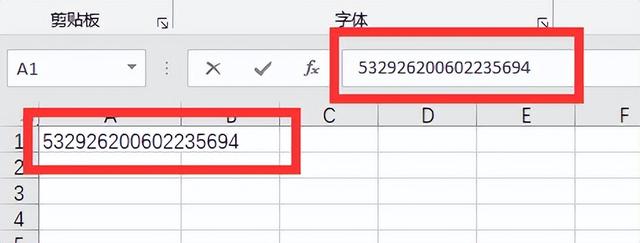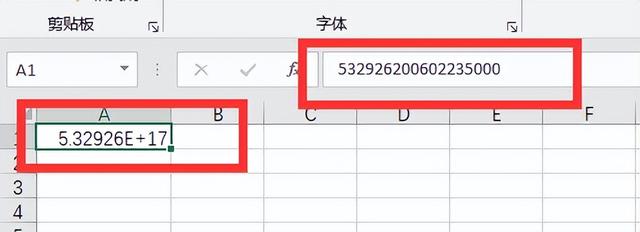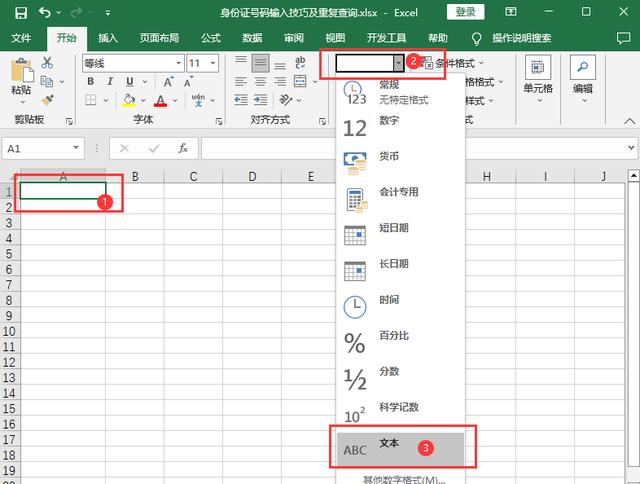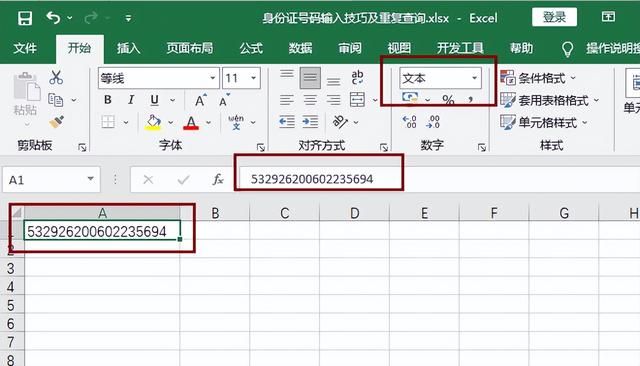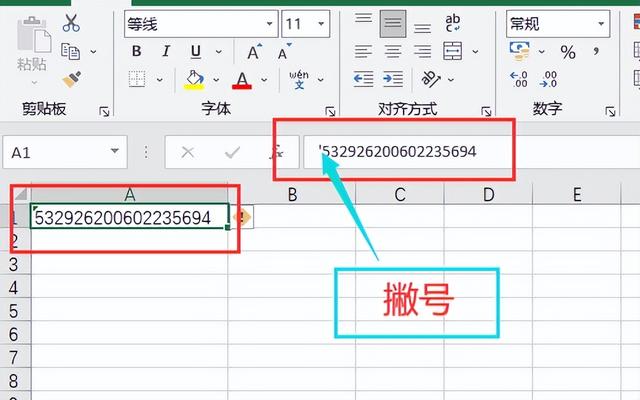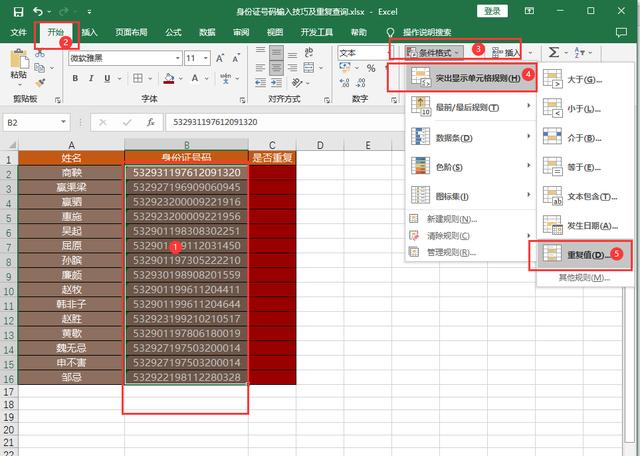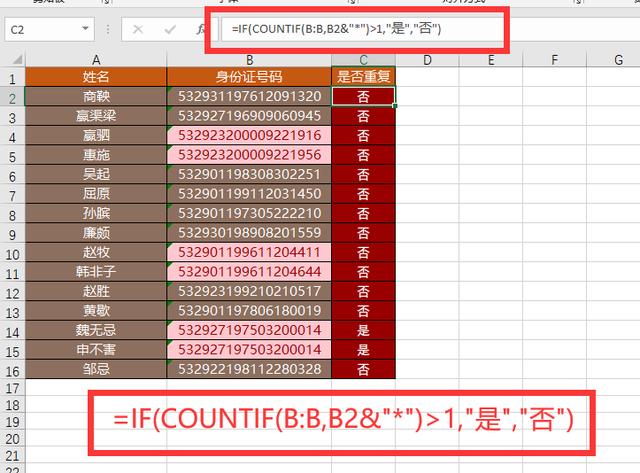excel中查出重复身份证号码方法(excel身份证号码输入技巧及重复查询)
一、身份证号码输入技巧
(一)不友好情况
在单元格中输入身份证号码时显示很正常,但是输完回车后会变样,和想象中的不一样。
在单元格中输入身份证号码
完成输入身份证号码后
(二)不友好原因
1、Excel 中,大于 11 位的数字,默认用科学计数法表示。
2、Excel 处理数字的精度为 15 位,从 16 位开始会被当成 0 处理。
(三)解决方法
1、方法 1
输入前把单元格的格式设置为文本。
(选中 A1 单元格——设置单元格格式——文本)
把单元格设置为文本格式
单元格设置为文本后完美输入身份证号码
2、方法 2
输入前在单元格中先输入一个英文状态下的撇号“ ' ”。
(撇号可以告诉 Excel,这个单元格的内容以文本的形式来存储)
在输入身份证号码前添加撇号
二、身份证号码查重
(一)不友好情况
使用普通查重方式对身份证号码查重,其中两组身份证号码都是部分数字一样,被识别为重复;一组身份证号码一模一样也被识别为重复,识别很不精准。
普通查重
普通查重结果
(二)不友好原因
Excel 能识别的数字精度是 15 位,超过 15 位就会识别出错。
(三)解决方法
利用 IF 函数进行条件查询和 COUNTIF()函数查找重复数据条数。
在 C2 单元格中输入公式:=IF(COUNTIF(B:B,B2&"*")>1,"是","否"),向下拖动公式即可。
C2 单元格输入公式
(四)公式解析
=IF(COUNTIF(B:B,B2&"*")>1,"是","否")
1、COUNTIF(B:B,B2&"*")>1:统计在 B 列单元格中,和 B2 单元格内容重复的数值。
2、为 B2 单元格添加通配符星号(&"*"),是在查找以 B2 单元格内容开头的文本。
3、如果重复值大于 1,说明存在重复,在 C2 单元格中填充“是”,否则填充“否”。
以上就是有关身份证号码输入技巧和重复查询的原理及方法的解析,逻辑关系不难,只要明白了出现不友好情况的原因,就好解决了。你学“废”了吗?
案例中涉及的函数,后续有专门讲解,请持续关注动态!
我是今日 Excel 与编程,想了解更多的 Excel 与编程知识请点赞并关注我
系统下载排行榜71011xp
番茄花园Win7 64位推荐旗舰版 V2021.05
2俄罗斯大神Win7 64位精简旗舰版 V2021
3深度技术Win7 64位豪华旗舰版 V2021.07
4最新Win7虚拟机镜像文件 V2021
5带USB3.0驱动Win7镜像 V2021
6Win7PE全能完整版ISO V2021
7萝卜家园Win7 64位旗舰纯净版 V2021.08
8雨林木风Win7 SP1 64位旗舰版 V2021.05
9技术员联盟Win7 64位完美装机版 V2021.04
10萝卜家园Ghost Win7 64位极速装机版 V2021.04
深度技术Win10 64位优化专业版 V2021.06
2深度技术Win10系统 最新精简版 V2021.09
3Win10完整版原版镜像 V2021
4Win10超级精简版 V2021
5Win10光盘镜像文件 V2021
6Win10 21H2精简版 V2021
7风林火山Win10 21H1 64位专业版 V2021.06
8深度技术 Ghost Win10 64位 专业稳定版 V2021.11
9技术员联盟Ghost Win10 64位正式版 V2021.10
10Win10 21H1 Build 19043.1320 官方正式版
系统之家 Ghost Win11 64位 官方正式版 V2021.11
2Win11PE网络纯净版 V2021
3Win11纯净版Ghost镜像 V2021
4系统之家Ghost Win11 64位专业版 V2021.10
5Win11 Windows Subsystem for Android 预览版
6Win11专业版原版镜像ISO V2021
7微软官方Win11最新版 V2021
8Win11 PE镜像 V2021
9番茄花园Win11系统64位 V2021.09 极速专业版
10Win11 RTM版镜像 V2021
番茄花园 GHOST XP SP3 纯净专业版 V2021.03
2深度技术Windows XP SP3 稳定专业版 V2021.08
3雨林木风Ghost XP Sp3纯净版 V2021.08
4萝卜家园WindowsXP Sp3专业版 V2021.06
5雨林木风WindowsXP Sp3专业版 V2021.06
6萝卜家园 Windows Sp3 XP 经典版 V2021.04
7风林火山Ghost XP Sp3纯净版 V2021.08
8技术员联盟Windows XP SP3极速专业版 V2021.07
9番茄花园WindowsXP Sp3专业版 V2021.05
10电脑公司WindowsXP Sp3专业版 V2021.05
热门教程 更多+
Win10系统电脑怎么开启AREO特效?Win10系统电脑打开areo特效教程
2雷神911如何重装Win10系统?雷神911如何重装Win10系统的教程
3联想电脑怎么装win7系统?U盘装lenovo win7 32位详细图文教程
4Win7专业版和win7旗舰版有什么区别?
5Win10 10秒开机要怎么设置?Win10 10秒开机设置方法分享
6Win10待机蓝屏代码machine怎么解决?
7如何美化Windows10字体达到类似mac的效果?
8Win10电脑怎么启用磁盘写入缓存?Win10电脑启用磁盘写入缓存的方法
9Win11怎么设置自动登录?Win11自动登录设置
10Win10电脑内存不够怎么解决?电脑内存不够的解决方法
装机必备 更多+
重装教程 更多+
电脑教程专题 更多+